
手機掃描下載
軟件指數:5 分
 violentmonkey暴力猴腳本插件617KB電腦插件
violentmonkey暴力猴腳本插件617KB電腦插件
 batchplot批量打印392KB電腦插件
batchplot批量打印392KB電腦插件
 forest插件中文版14.1M電腦插件
forest插件中文版14.1M電腦插件
 打工人bilga辦公助手free安裝包插件5.1M電腦插件
打工人bilga辦公助手free安裝包插件5.1M電腦插件
 谷歌貓爪視頻下載插件安裝包413KB電腦插件
谷歌貓爪視頻下載插件安裝包413KB電腦插件
 tampermonkey腳本7.8M電腦插件
tampermonkey腳本7.8M電腦插件
軟件介紹軟件截圖相關版本網友評論下載地址
obs虛擬攝像頭插件顧名思義是專門為obs直播軟件而定制的配套使用的虛擬攝像頭插件,obs虛擬攝像頭電腦插件軟件可以完全免費隨意使用,使用它,你無需打開你的攝像頭,就可以輕松給他人看任意視頻內容,你能隨意的在這里添加任意圖片或視頻,支持在和他人進行視頻的時候,利用插件來添加視頻進行播放哦,更多精彩功能,等你來發現!
obs虛擬攝像頭免費版上線,一個功能強大實用,使用簡單方便的多功能電腦插件,首選需要我們用戶安裝obs軟件,接著安裝該插件,然后建議設置OBS畫布為1280X720,再導入源打開工具,點擊虛擬攝像頭在Targent Camera中選擇OBS-Camera后即可開始使用該插件了,快來下載試試吧!

直觀的音頻混頻器與每個源過濾器,如噪聲門,噪聲抑制,和增益。完全控制與VST插件的支持。
強大和易于使用的配置選項。添加新的源,復制現有的源,并毫不費力地調整它們的屬性。
高性能實時視頻/音頻捕獲和混合。創建由多個源組成的場景,包括窗口捕獲、圖像、文本、瀏覽器窗口、網絡攝像頭、捕獲卡等。
設置無限數量的場景,你可以通過自定義轉換無縫切換。
模塊化的“Dock”用戶界面可以讓你按照自己喜歡的方式重新安排布局。您甚至可以將每個單獨的Dock彈出到它自己的窗口。
Streamlined設置面板允許您訪問大量配置選項,以調整廣播或錄制的各個方面。
OBS支持所有你喜歡的流媒體平臺和更多。
虛擬攝像頭插件的安裝-下載解壓即可獲得OBS主程序和虛擬攝像頭插件OBS-Virtual-Cam。

OBS主程序的安裝沒什么特別之處,與普通程序的安裝基本相同,故不再贅述。注意:OBS主程序的安裝位置不建議更改,否則待會安裝虛擬攝像頭的時候還得改安裝位置。
虛擬攝像頭插件的安裝有以下兩個需要注意的點:1、注意選擇安裝位置一定要和OBS的安裝位置相同,如果OBS安裝時沒有更改安裝位置,那么這里也一般不需要更改。2、選擇需要安裝幾個虛擬攝像頭,一般情況下只用得到一個,所以這里保持“1”不用動,直接下一步即可。

OBS的簡單配置-不必使用自動配置向導,我接下來教你手動配置。

菜單欄--文件--設置,進入設置界面

側邊欄“視頻”--“基礎(畫布)分辨率”和“視頻(輸出)分辨率”都可以調小點,畢竟虛擬攝像頭根本用不到那么大,電腦配置差的推薦使用我圖上的配置。

兩個分辨率都手動輸入“960x540”,幀率設置:點擊左側“常用FPS值(幀率)”,改為“整數FPS值(幀率)”,之后左側便可以手動輸入“10”。
“縮小方法”選擇“雙直線法”(最上面一個),盡量降低視頻質量以節省電能資源占用。
注意:上面的配置為我個人渣電腦的設置,望各位酌情調整(不明白啥意思的直接照搬我的配置即可)。
設置的側邊欄--輸出--錄像--錄像路徑,選擇一個你認為合適的存儲錄像文件的位置。

如無特殊需要,設置好后點擊“確定”即可。
三、使用OBS錄制視頻
注意!在進行此步驟之前,先關閉一切可能占用電腦攝像頭的程序!
回到主界面,在下方的“來源”欄下點擊“+”加號,添加一個“視頻捕獲設備”。

這里直接點“確定”即可

添加好后,會彈出一個界面,提示要設置一下攝像頭。

正常情況下,在上方框里應該可以看見你電腦攝像頭畫面了,點擊確定即可。
如果看不到畫面或者黑屏,請檢查是否有程序占用電腦攝像頭。
注:如果想再次調出這個界面,雙擊“來源”欄里的“視頻捕獲設備”即可。
回到主界面,右鍵你的攝像頭畫面--變換--比例適配屏幕,讓攝像頭畫面鋪滿屏幕

這樣你的攝像頭畫面應該能鋪滿整個畫布了(或者左右兩側有一點黑邊)。
單擊主界面右下角“控件”一欄里的“開始錄制”,然后錄一段視頻吧。
錄制完成后點擊同一位置的“停止錄制”,稍等片刻后就可以去前面設置好的錄像位置找到你的視頻了。

在OBS里添加視頻并啟動虛擬攝像頭
至此,虛擬攝像頭的配置你已經完成大半了,恭喜你!
回到主界面,在下方的“來源”欄下點擊“+”加號,添加一個“媒體源”。

這里直接點“確定”即可

在媒體源的設置界面,點擊“瀏覽”,選擇剛才錄制好的視頻文件。

選擇好文件后,一定記得勾選“循環”!
此時上方可能不會立刻出現視頻的預覽,不要著急,點擊“確定”,視頻就出現了。
注:如果想再次調出這個界面,雙擊“來源”欄里的“媒體源”即可。
如果你上面完全按照我說的進行的設置,那么這里的視頻應該是自動鋪滿畫面的,如果沒有,那就右鍵視頻的畫面--變換--比例適配屏幕。

在上方菜單欄找到工具--虛擬攝像頭,打開虛擬攝像頭

勾選“自動啟動”,這樣在每次打開OBS時便會自動啟動虛擬攝像頭。

點擊“啟動”!注:“緩沖幀”可以調整為0,也可以保持3不動。虛擬攝像頭插件有一個已知bug:勾選“水平翻轉”可能導致OBS崩潰。
在釘釘視頻會議里使用虛擬攝像頭,點擊視頻會議右下角小齒輪圖標,進入“設置”界面。

將“攝像頭”選擇為“OBS-Camera”。

此時上面應該能顯示出你在OBS中設置好的畫面,關閉設置界面即可。如果是灰屏,請檢查你的虛擬攝像頭是否成功啟動,或者退出釘釘視頻會議,重新進入。
國內最早的虛擬視頻軟件,它能夠在您的系統上模擬一個攝像頭
可在任何支持攝像頭的軟件中使用,比如微信、qq、等聊天工具,網頁視頻、直播平臺以及安卓模擬器等
可用于進行視頻聊天、直播、教學、會議等
可把自己的錄像、照片、動畫、Flash 甚至桌面等作為攝像頭的視頻播放給朋友
使用它,您可以與遠方的朋友分享您電腦上面的精彩視頻
它能夠同時在多個程序中使用,讓您的視頻聊天更精彩
支持圖像、視頻疊加(畫中畫)、文字以及多種超酷視頻特效
問:捕捉chrome也全都是黑屏?
答:chrome高級設置里關閉硬件加速,然后重啟瀏覽器就好了。或者直接用瀏覽器源 不用窗口捕捉
問:obs studio工具選項里沒有虛擬攝像頭?
答:把虛擬攝像頭的插件安裝在相同的目錄喔,然后重啟obs就有了
v2.0.5 版本
修復已知bug。
優化用戶體驗感。




 e2esoft vcam虛擬攝像頭
e2esoft vcam虛擬攝像頭 米家攝像機pc端(imi camera)
米家攝像機pc端(imi camera) camsplitter攝像頭分身軟件
camsplitter攝像頭分身軟件 wecam虛擬攝像頭視頻演播室最新版
wecam虛擬攝像頭視頻演播室最新版 ev虛擬攝像頭電腦版
ev虛擬攝像頭電腦版 喵眼精靈攝像頭電腦端
喵眼精靈攝像頭電腦端 WPS VBA宏插件官方版11.3M電腦插件
WPS VBA宏插件官方版11.3M電腦插件
 谷歌貓爪視頻下載插件安裝包413KB電腦插件
谷歌貓爪視頻下載插件安裝包413KB電腦插件
 global speed視頻速度控制插件427KB電腦插件
global speed視頻速度控制插件427KB電腦插件
 打工人bilga辦公助手free安裝包插件5.1M電腦插件
打工人bilga辦公助手free安裝包插件5.1M電腦插件
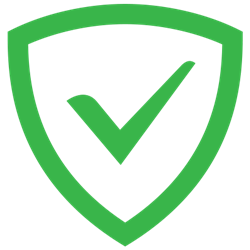 谷歌瀏覽器adguard插件34.2M電腦插件
谷歌瀏覽器adguard插件34.2M電腦插件
 ps插件合集一鍵安裝包20258.19G電腦插件
ps插件合集一鍵安裝包20258.19G電腦插件
 WPS VBA宏插件官方版11.3M電腦插件
WPS VBA宏插件官方版11.3M電腦插件
 六音洛雪音樂助手自定義音源插件632KB電腦插件
六音洛雪音樂助手自定義音源插件632KB電腦插件
 fatkun圖片批量下載插件最新版2.3M電腦插件
fatkun圖片批量下載插件最新版2.3M電腦插件
 OK-Time計時器插件15KB電腦插件
OK-Time計時器插件15KB電腦插件
 global speed視頻速度控制插件427KB電腦插件
global speed視頻速度控制插件427KB電腦插件
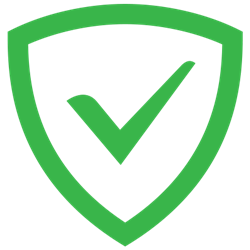 谷歌瀏覽器adguard插件34.2M電腦插件
谷歌瀏覽器adguard插件34.2M電腦插件